最初に
OctoPrint-IFTTTというOctoPrint用のプラグインからIFTTTのWebhooksに連携するだけです。意味が分かる方は以下は読む必要ありません。
環境
- OctoPrint導入済みの環境(ラズパイなど)
事前準備
- IFTTTのWebhooksを使ったことがない場合は、IFTTTにアクセスし、Webhooksサービスを登録する。
- [My Services]->[Webhooks]->[Documentation]からアクセスキーを確認しておく。

手順
- OctoPrintのプラグインマネージャーからOctoPrint-IFTTTをインストールします
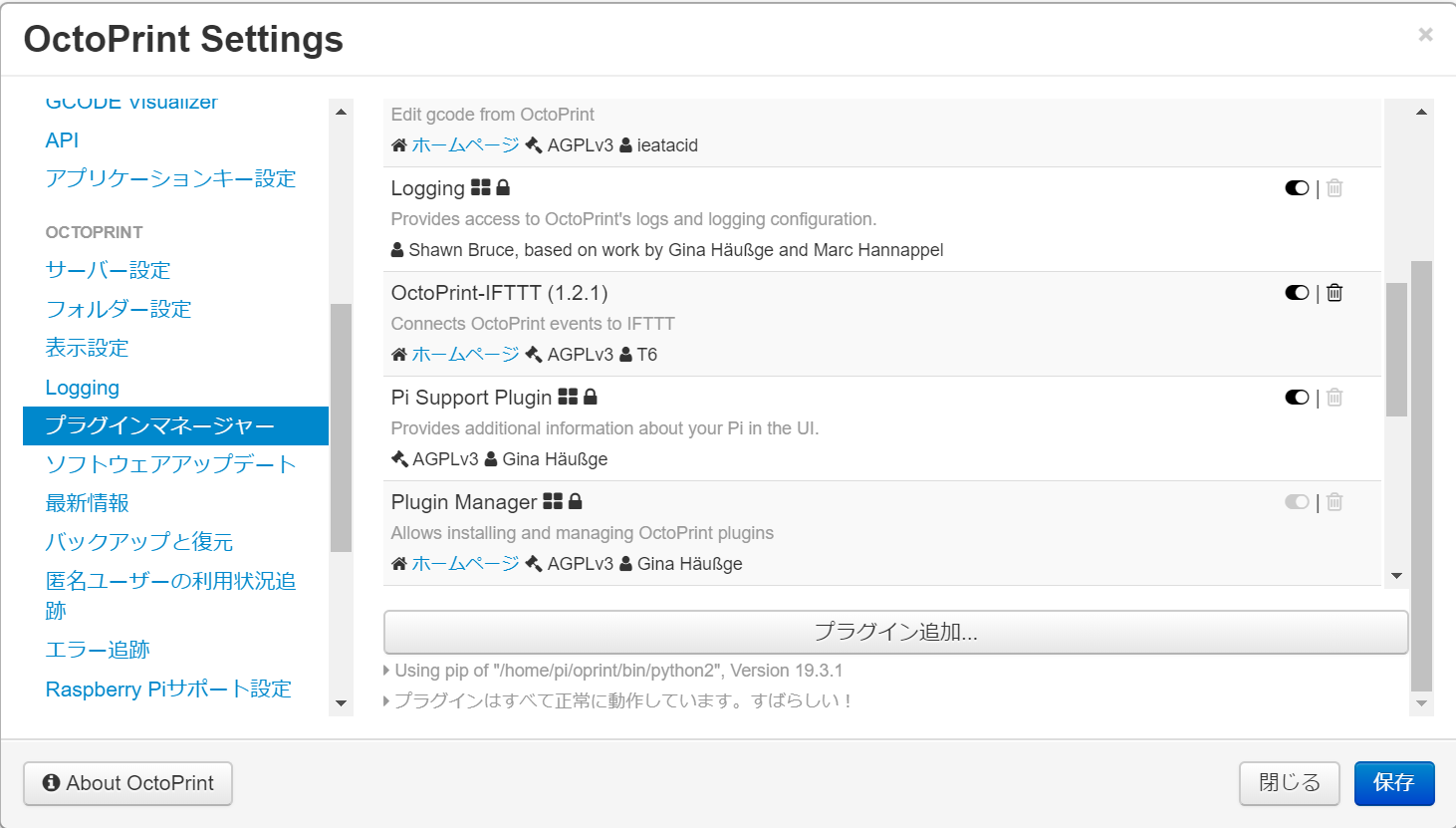
[Makerkeys]のところにIFTTTで確認したキーを入力します。
[DefaultPrefixs]はデフォルトのままでOKです。
[Event & Triggers]を編集する
- Event Name: [http://docs.octoprint.org/en/master/events/index.html#printing] (http://docs.octoprint.org/en/master/events/index.html#printing)を参考に入力する。
よく使いそうなのはPrintStartedやPrintDone、PrintFailedあたり。 - Trigger Names: IFTTTのWebhooksで発火するときのキーとなる名称。わかりやすい名前を付けておきます
- Value1~Value3: 一緒に送るペイロード。http://docs.octoprint.org/en/master/events/index.html#printingに記載があるが、
name=ファイル名 time=時間 reason=失敗理由などが便利。
最後にIFTTTのWebhooksの設定で[Event Name]を[Trigger Names]と同じにすればOK。
LINEやスマホへのプッシュ通知(要IFTTTアプリ)、メール送信など自由に通知先を設定できる。

